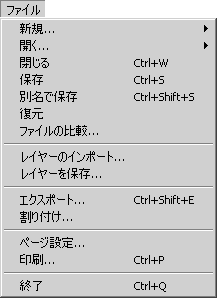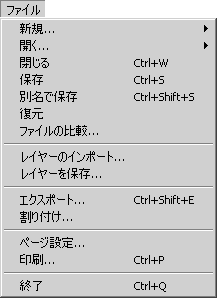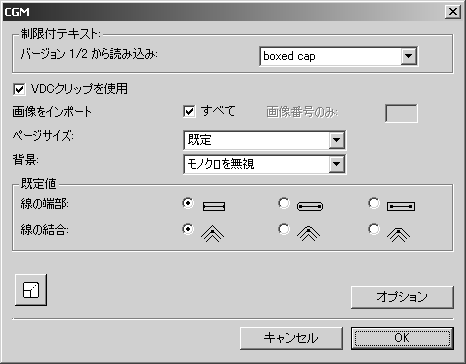開く
ファイルをインポートするときの手順はいつも同じです。「ファイル」メニューの「開く」を選択すると、ダイアログボックスが開き、ハードディスクやフロッピーディスクのファイルのリストが表示されます。ポップアップメニューから「すべてのファイル (*.*)」を選択します。
この設定は、フォーマットにかかわらず指定フォルダのファイルすべてを表示します。ほかのプログラムで作成されたファイルまたはフォーマットがわからないファイルを選択できます。
ファイルを選択して開く場合、Arbortext IsoDraw/Arbortext IsoDraw CADprocess はその中身を自動的に調べ、独自のデータフォーマットへの変換を始めます。選択されたファイルのフォーマットが不明な場合は、エラーメッセージが表示されます。
| 「開く」コマンドの詳細については、Arbortext IsoDraw User's Reference を参照してください。 |
そのファイルフォーマットを読み込める場合は、フォーマットに応じて別のダイアログボックスが表示され、そこでデータインポートの方法を指定できます。例として、CGM フォーマットのダイアログボックスを下記に示します。これらのダイアログボックスについては、それぞれのフォーマットに関する項を参照してください。
| ファイルをインポートする際にダイアログボックスが表示されない場合は、このフォーマットの ダイアログ表示が無効になっています。詳細については、 基本用語...の項を参照してください。 |
「OK」をクリックすると、環境設定ページで指定した設定でファイルがインポートされます。設定を変更すると、インポートする際に新しい設定が適用され、変更内容は環境設定に自動的に反映されます。次に同じファイルフォーマットをインポートするときに、新しい設定でダイアログボックスが表示されます。
Arbortext IsoDraw CADprocess では 3 次元の CAD データをインポートできるため、これらのファイルはインポートされるときに 3D モードで表示されます。3D モードでの作業と 3D データを編集するときに使用できるツールについては、Arbortext IsoDraw User's Reference の「3D モードでの作業」のセクションを参照してください。